2014-12-08 16:06:53 k73游戏之家 作者:黄昏下的小鹿
三国志9这款游戏中很多玩家对于自己的头像不怎么满意,今天小编给玩家们分享下关于三国志头像制作过程,下面就一起来看看吧!希望对玩家们有帮助哟!
首先你要有几个软件,一个是QQ,一个是ACDSEE,还有一个39的头像编辑器

然后选中你的素材,QQ截图

QQ那个截图工具是可以调整图片的规格的,39的规格是240X240的256**MP图
如果将普通的JPEG格式保存为256**MP图是会失真的,就好比将一只大象塞到冰箱里面一样。所以需要用ACDSEE这个软件来修改,这里需要用到一个附件,在39头像编辑里面有一个附件→
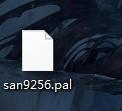
用ACDSEE查看你要制作的图像,在“工具”菜单中选择“用编辑器打开”,此时 ACDSEE会调用其默认的图像编辑器FotoCanvas打开该图像。
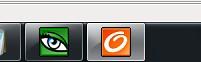
在FotoCanvas中调整图像及画布的大小,应使整个图像大于240×240像素。
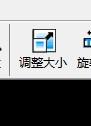
这里要注意,一个是画布大小,一个是像素的大小。
像素大小就是改变图片的分辨率,画布大小是直接将图片CUT成你想要的尺寸,也就是说图片只有一部分而不是全部
在“颜色”菜单中选择“256色”,然后再点击“颜色”菜单中的“编辑调色板”, 在弹出的“调色板编辑器”中,先选中对话框最下方的“抖动到新的调色板” (关键),然后点击“浏览”按钮,选中本程序目录下的San9256.Pal文件,按下 “确定”。并将其保存为BMP文件。
这样头像的素材总算完成了
然后运行头像编辑器,这里要注意,头像只是截取240X240头像里面的一部分,尺寸是64X80(见下图)所以之前图像的像素大小就要自己衡量了


然后点制作头像,出来的效果


首先你要有几个软件,一个是QQ,一个是ACDSEE,还有一个39的头像编辑器
然后选中你的素材,QQ截图

QQ那个截图工具是可以调整图片的规格的,39的规格是240X240的256**MP图
如果将普通的JPEG格式保存为256**MP图是会失真的,就好比将一只大象塞到冰箱里面一样。所以需要用ACDSEE这个软件来修改,这里需要用到一个附件,在39头像编辑里面有一个附件→

用ACDSEE查看你要制作的图像,在“工具”菜单中选择“用编辑器打开”,此时 ACDSEE会调用其默认的图像编辑器FotoCanvas打开该图像。

在FotoCanvas中调整图像及画布的大小,应使整个图像大于240×240像素。

这里要注意,一个是画布大小,一个是像素的大小。
像素大小就是改变图片的分辨率,画布大小是直接将图片CUT成你想要的尺寸,也就是说图片只有一部分而不是全部
在“颜色”菜单中选择“256色”,然后再点击“颜色”菜单中的“编辑调色板”, 在弹出的“调色板编辑器”中,先选中对话框最下方的“抖动到新的调色板” (关键),然后点击“浏览”按钮,选中本程序目录下的San9256.Pal文件,按下 “确定”。并将其保存为BMP文件。
这样头像的素材总算完成了
然后运行头像编辑器,这里要注意,头像只是截取240X240头像里面的一部分,尺寸是64X80(见下图)所以之前图像的像素大小就要自己衡量了


然后点制作头像,出来的效果


然后选右边的替换改头像,然后选中间的导出改头像。完成!